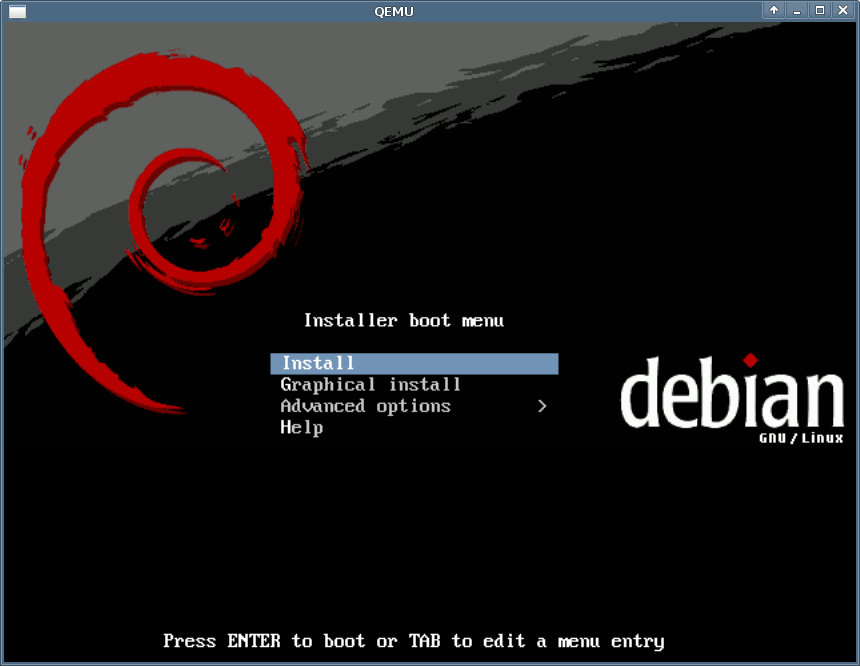
(Rys.1)
Przed instalacja należ przygotować:
Obraz systemu możemy pobrać ze strony domowej systemuhttps://www.debian.org/index.pl.html
W zależności jaką platformą dysponujemy pobieram odpowiedni obraz płyty. Dla platformy 32bit pobieramy obraz:
debian-501-i386-netinst.iso
natomiast dla platformy 64bit obraz:
debian-501-ia64-netinst.iso
Po instalatorze poruszamy się za pomocą klawiszy kursora, tabulatora i zatwierdzamy klawiszem "enter"
Instalator w tej chwili przeszukuje składniki znajdujące się płycie do zainstalowania
Na tym etapie instalacji instalator wykrywa konfigurację sieci do jakiej komputer jest podłączony.
Jeśli instalator wykryje sprzęt sieciowy oraz posiada sterownik do karty przejdzie do etapu konfiguracja sieci. W przeciwnym wypadku pojawi się informacja, że nie może kontynuować instalacji. Zaleca się w takim przypadku pobranie pełnej wersji instalatora z http://debian.org
DHCP powiodło się
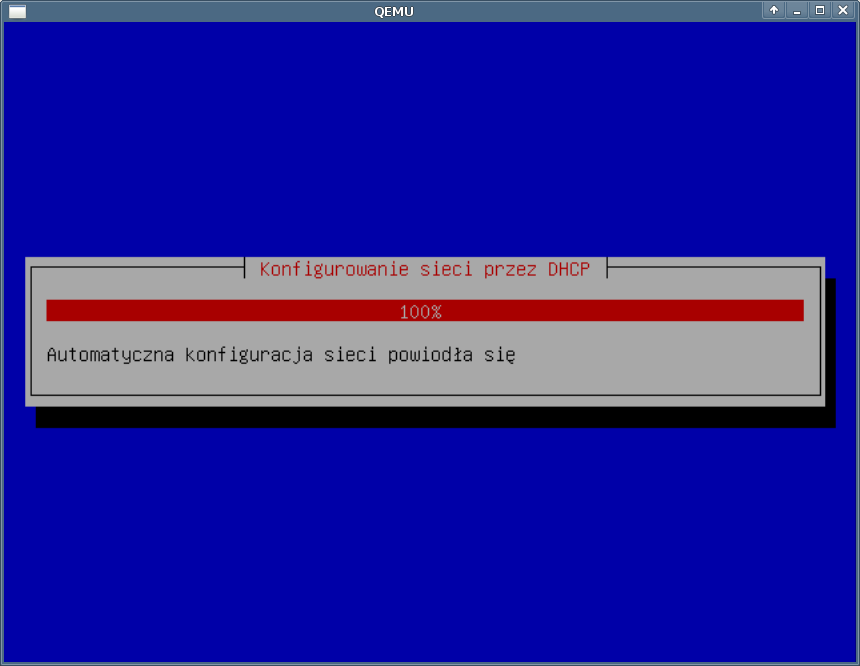
(Rys.5)
W przypadku gdy nie ma w sieci skonfigurowanego serwera DHCP należy wprowadzić ręcznie dane o konfiguracji sieci
Dajemy ręcznie w przeciwnym wypadku instalator sam założy partycje, dla naszego systemu nie optymalne i przechodzimy do partycjonowania. Szerzej o partycjonowaniu LVM, RAID i podział partycji
System podstawowy jest zbiór podstawowych programów systemu operacyjnego niezbędnych do jego poprawnego uruchomienia oraz działanie.
Podajemy hasło root (co to jest root?). Hasło należy zapamiętać, po instalacji można zmienić. Procedura zmiany hasła jest dość kłopotliwa i wymagająca restartu serwera. Dobre hasło powinno składać się z co najmniej 8 znaków zawierających duże i małe liter oraz znaków specjalnych tj. (!@#$%&*) itp.. Zaleca się cykliczną wymianę haseł dostępowych.
Powtarzamy hasło dla root w celu upewnienia się o prawidłowości podanego wcześniej, jest to zabezpieczenie przed tzw. literówką
Tworzymy konto "zwykłego" użytkownika. Podajemy pełną nazwę np. Jan Kos. Zaleca się do normalnej pracy oraz zdalnego logowania się do systemu korzystania z konta użytkownika bez uprawnień root. Zabezpiecza to przed ewentualną pomyłką podczas pracy w usunięciu plików konfiguracyjnych, systemowych itp.
Podajemy login dla użytkownika Jan Kos w naszym przykładzie: serwisl0l
Podajemy hasło dla nowego konta. Hasło powinno różnić się od hasła root i powinno być o podobnej złożoności. Po podaniu hasła pojawi się kolejny monit z prośbą o powtórzenie hasła podobnie jak to miało miejsce w przypadku podania hasła dla konta root.
Tu wybieramy w jakim kraju będzie poszukiwał instalator serwera lustrzanego (tzw. mirror'a) instalator. Z serwera będą pobierane pakiety do instalacji dodatkowego oprogramowania nie znajdującego się w systemie podstawowym. Podany tutaj serwer zostanie również wykorzystany później w zainstalowanym systemie.
W oknie po niżej należy podać serwer w wybranym kraju z jakiego będą pobierane pakiety.
Instalator pyta o serwer pośredniczący (proxy) jeśli znamy nasz serwer proxy należy w tym miejscu go podać. Rzadko który serwer proxy przetrzymuje (cache'uje) tego typu pliki jak *.deb - proponuję nie podawać serwera proxy.
W związku z tym iż instalowany przez nas system będzie pracował jako system produkcyjny zalecam zaznaczenie opcji "nie":
Instalator w oknie poniżej pyta o oprogramowanie dodatkowe. Na tym etapie instalacji systemu nie zaznaczamy tylko "system podstawowy". Wszystkie niezbędne serwery zostaną doinstalowane w późniejszym etapie instalacji systemu eDokumenty. Instalator będzie teraz pobierał a następnie instalował grupy pakietów zaznaczone w formularzu.
GRUB - (z ang. GRand Unified Bootloader) - program rozruchowy. Program bez którego zainstalowany system nie uruchomi się. Potwierdzamy instalację.
I tak o to dobiegła końca instalacja systemu operacyjnego Debian Linux pod eDokumenty.